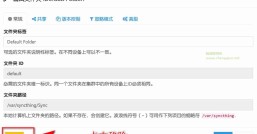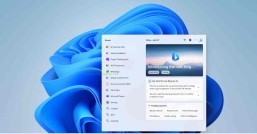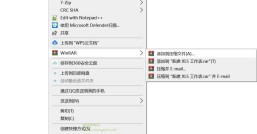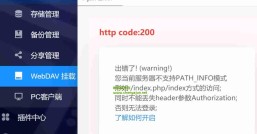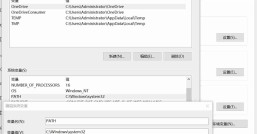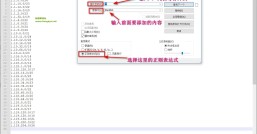mklink命令区别
/d 给目录创建符号链接,简称符号链接、软链接
/h 创建硬链接,简称硬链接
/j 给目录创建联接点,简称软链接
注意:
1,建议使用绝对路径,必须使用英文双引号将路径括起来;
2,命令之间必须有空格;
3,找到源文件夹,将整个文件夹剪切,然后粘贴到其它存储的位置(或者复制后删除原有也可以),执行命令源目录是不能有此文件或文件夹的,所以要剪切或复制后删除;
4,要先退出应用程序,如有提示文件正则使用,去任务管理器结束进程和任务;或者记录一下常用软件安装路径和数据路径会被写入到哪些地方,安装前先创建链接
如:utools只能安装到C盘,但是数据太多,想移动到别的盘;
1,退出utools 2,把程序目录C:\Users\用户\AppData\Local\Programs\下utools剪切到别的目录,如F盘的123目录 3,建立链接:mklink /d "C:\Users\用户\AppData\Local\Programs\utools" "F:\123\utools" 4,把数据目录C:\Users\用户\AppData\Roaming下uTools剪切到别的目录,如F:\123\utools目录下文件夹 5,建立链接:mklink /d "C:\Users\用户\AppData\Roaming\uTools" "F:\123\utools\uTools"
说明事项
1,上面的里面用户换成你自己的就可以了
1,如果执行上面命令提示无法将mklink识别为cmdlet函数,powershell是不支持mklink的!所以不能建立连接,用cmd命令
3,创建的符号链接识别:创建的链接在源位置目录上左下角带个右上箭头
4,取消符号链接,删除带箭头的文件夹即可
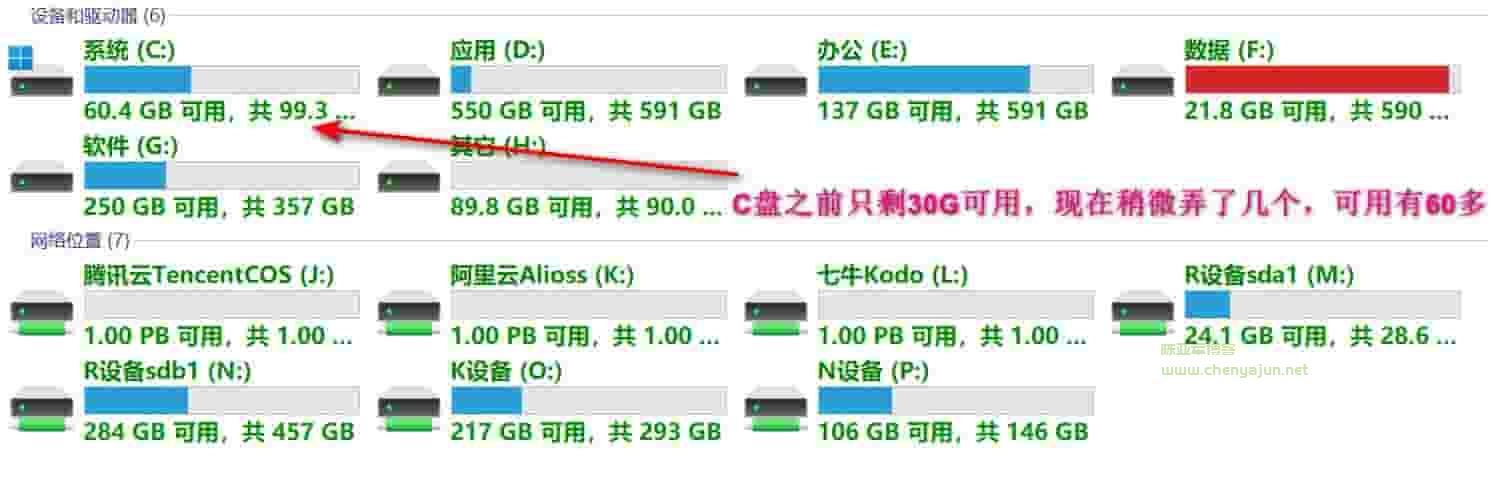
最后为了省事,直接挂载了用户文件夹到其它盘,注意是用户名文件夹,不是C盘下用户Users这个文件夹,这个用mklink会有问题,注意